dell笔记本电脑重装系统win10 笔记本一键重装系统步骤
dell电脑是比较多人使用的一个电脑品牌。dell笔记本电脑的系统使用久了会越来越卡。对于新手来说怎么重装系统是一个比较烦恼的问题。那么dell笔记本电脑如何一键重装系统呢?接下来以云骑士重装win10系统为例。分享一下dell笔记本电脑重装win10系统的教程。
dell笔记本一键重装win10系统步骤阅读
1、打开下载并安装好的云骑士装机大师 点击系统重装。
2、云骑士会先检测本地环境是否符合装机条件 检测完毕 点击下一步。
3、选择微软官方原版 选择安装64位win10系统。
4、选择安装专业版。
5、进入备份 选择要备份的文件后点击下一步。
6、点击安装系统。
7、系统下载完成后自动重启进行系统重装。
8、当我们看到进入系统桌面后就安装完成了。
dell笔记本一键重装win10系统操作步骤
01 打开下载好的云骑士装机大师 。接着点击一键装机。在此有三个选项供我们选择 。点击系统重装。
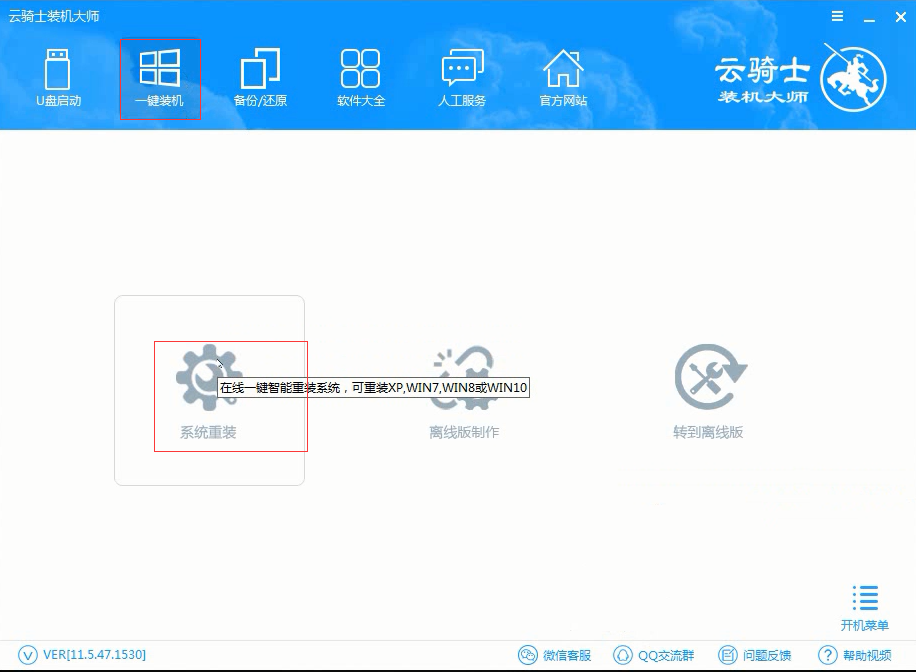
02 接着云骑士会先检测本地环境是否符合装机条件。等待一会 。检测完后再点击下一步。
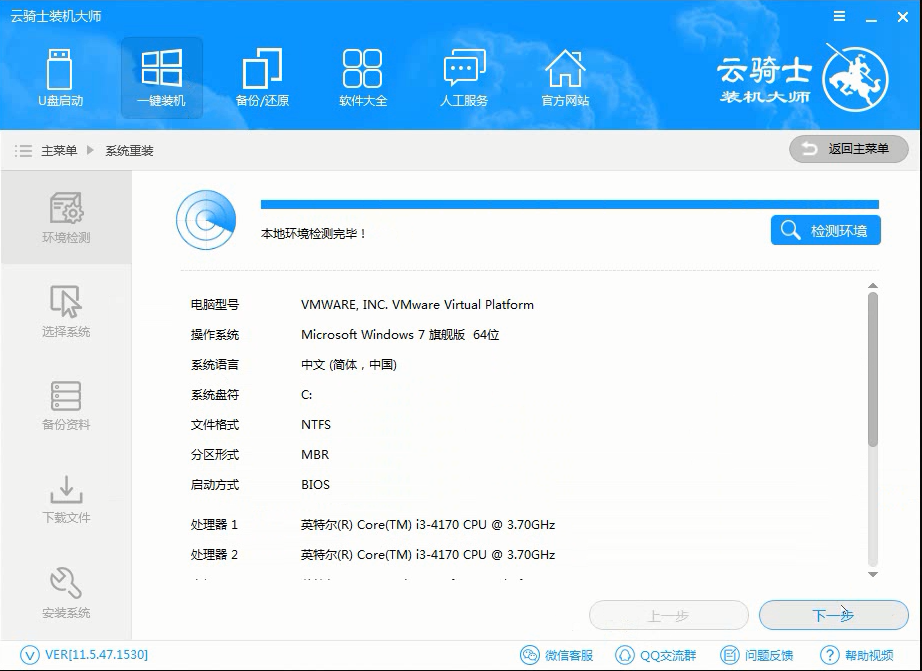
03 接着就进入选择系统的界面。选择微软官方原版 。在选项中有win10 win7 XP等系统。按需求选择。在这里选择安装win10 64位系统。
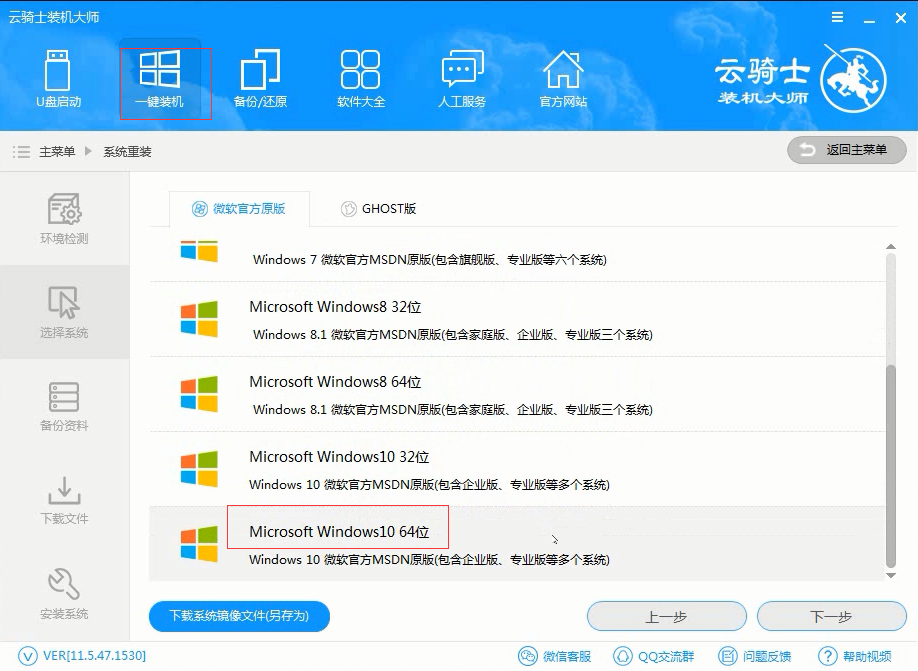
04 在下拉菜单中选择安装专业版。
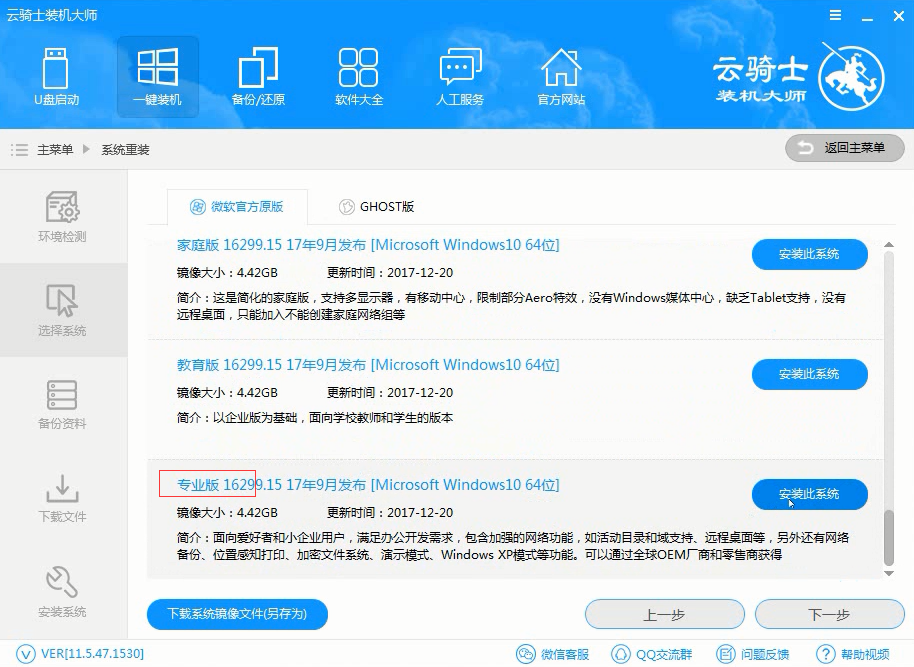
05 然后进入备份 。选择要备份的文件后点击下一步。
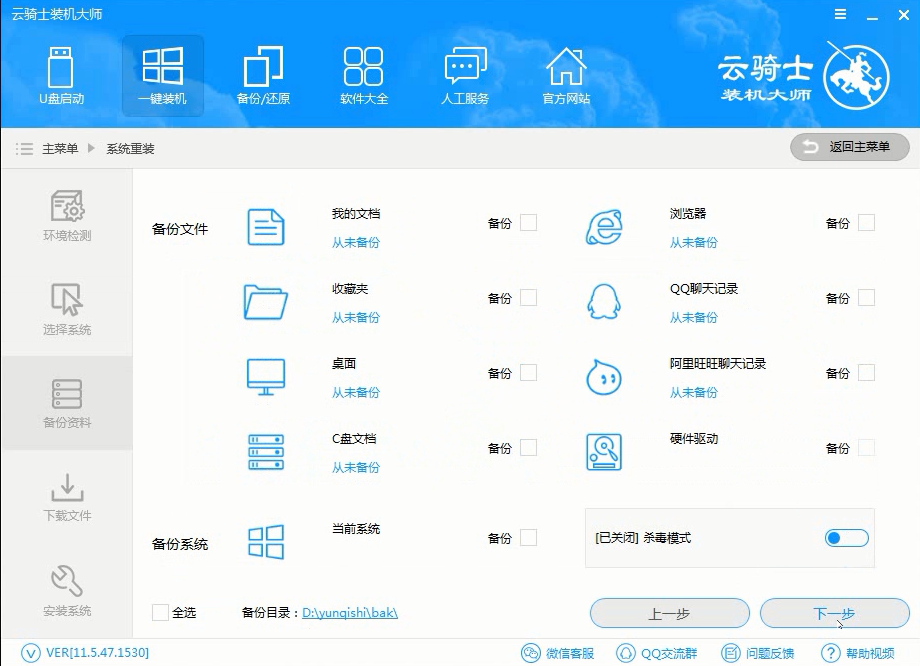
06 接着出现一个提示框 。点击安装系统。
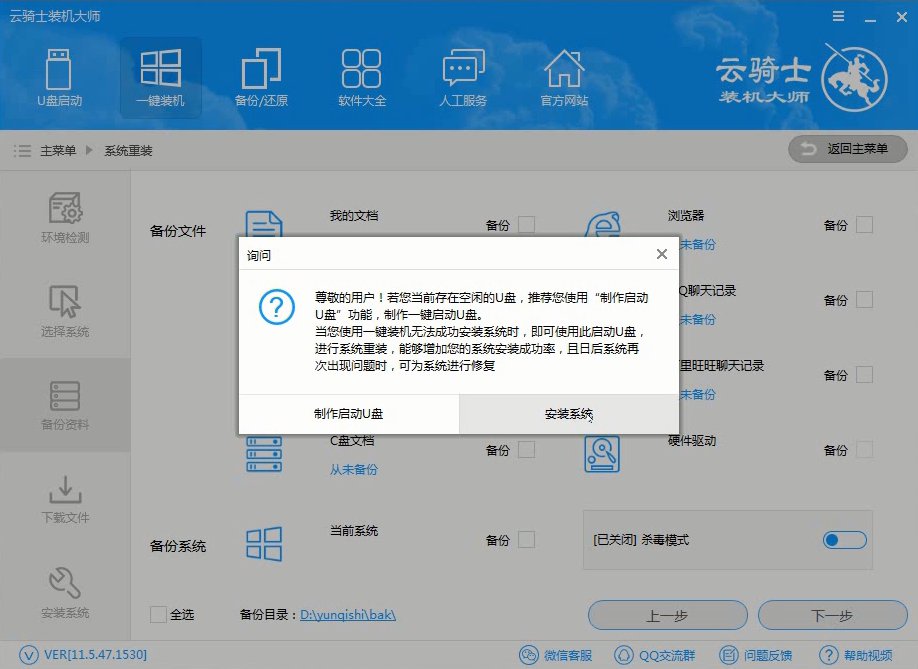
07 在这里等待的时间比较久 。需要大家耐心点哦。系统下载完成后会自动重启进行系统重装。在此也需要等待一段时间。
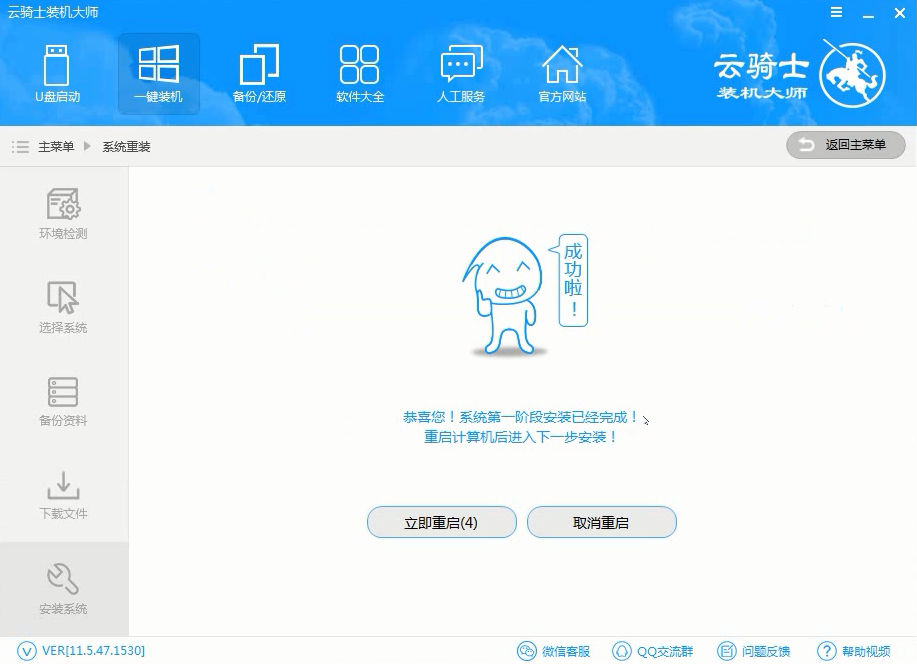
08 当看到进入系统桌面后就安装完成了。
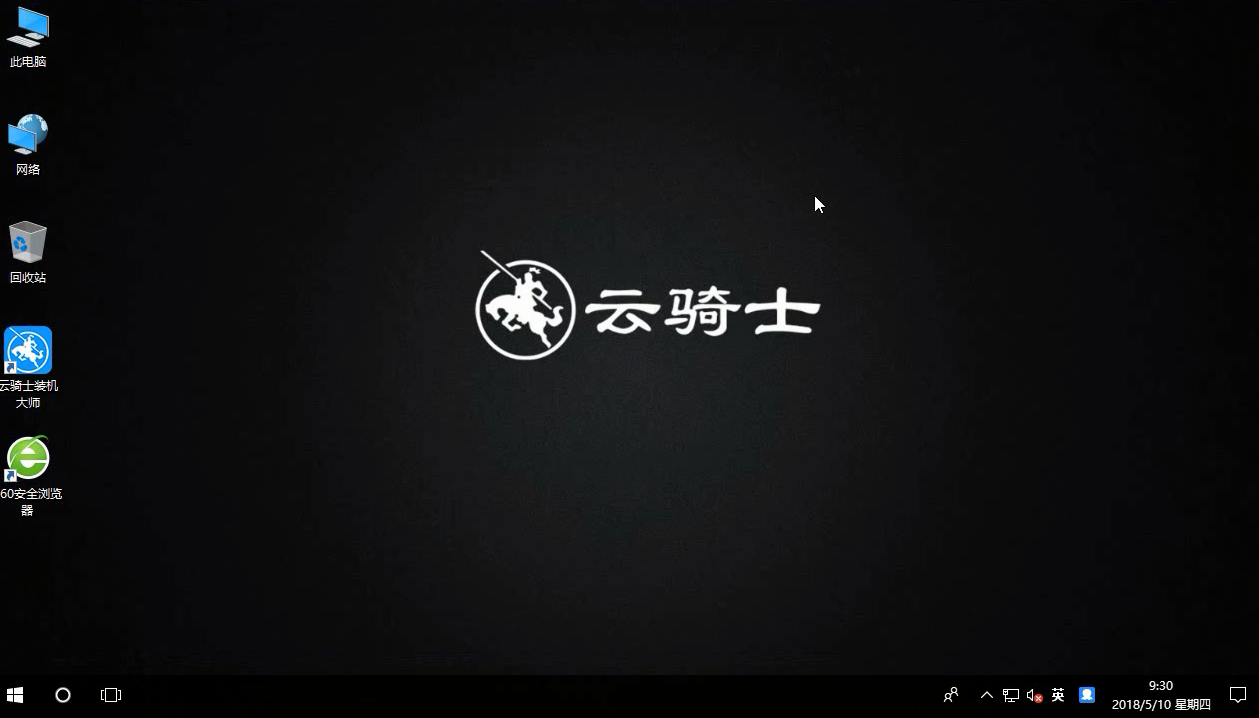
系统重装win10用什么软件好
随着时代的发展。几乎家家户户都有电脑。我们日常生活与工作中也基本上都离不开电脑。电脑系统有时候会出问题需要重装系统。重装系统软件也有很多。那么哪个软件比较好用呢?其实重装win10系统还是建议使用云骑士装机大师来装。接下来以云骑士装win10系统为例。来分享一下一键重装win10系统的方法步骤。
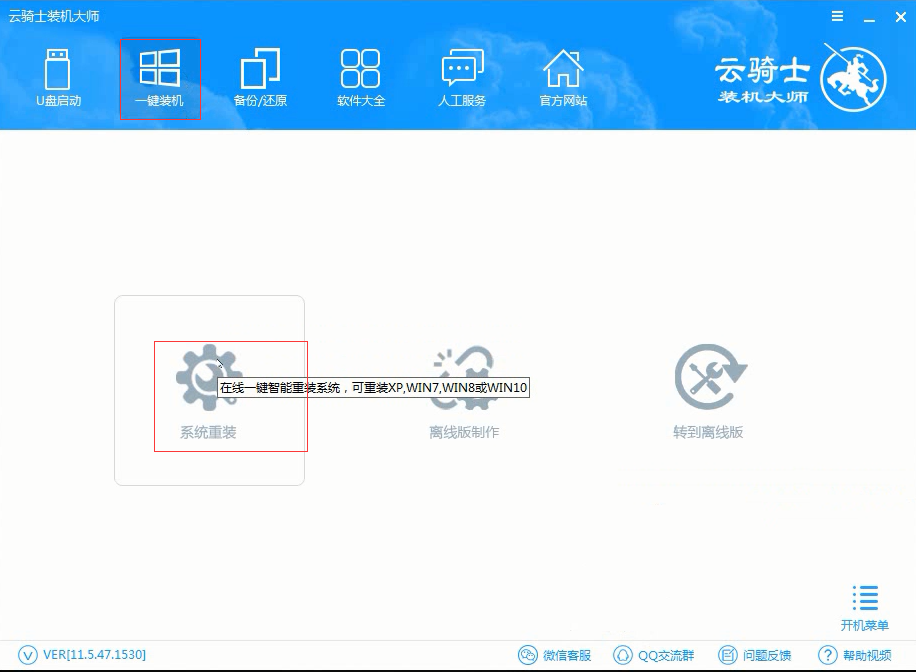
一键装机win10系统
随着电脑系统更换越来越快。目前市面上win10系统用户越来越多。今天就来教教大家怎么一键装机win10系统。一起来瞧瞧吧。以一键装机win10 64位为例。首先在电脑上安装好重装系统软件。这里以云骑士装机大师为例。
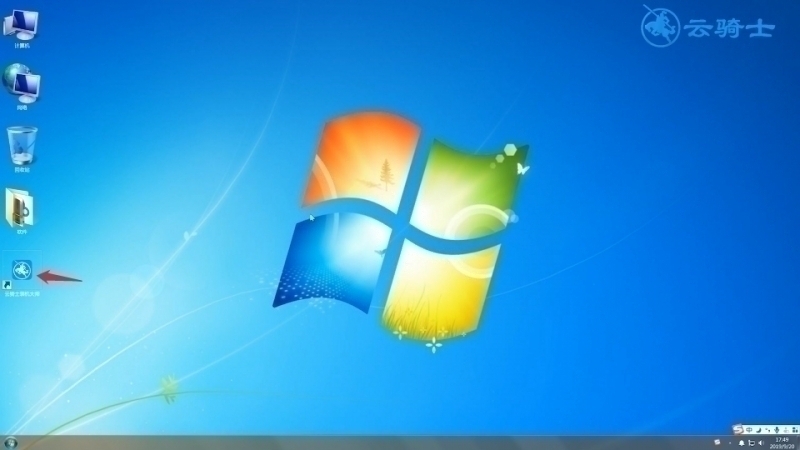
一键重装dell笔记本系统相关内容
为什么笔记本连不上手机热点 dell笔记本无法开机 dellwin10进入安全模式 dell电脑开不了机自救 dell燃7000重装系统












